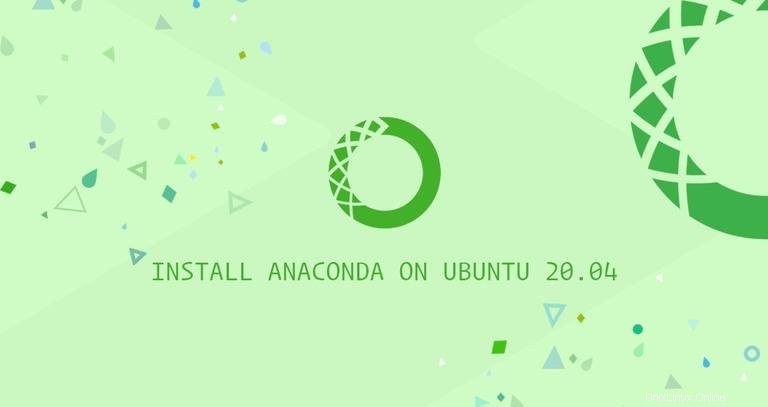
Anaconda est une plate-forme populaire de science des données et d'apprentissage automatique Python/R, utilisée pour le traitement de données à grande échelle, l'analyse prédictive et le calcul scientifique.
La distribution Anaconda est livrée avec 250 packages de données open source, et plus de 7 500 packages supplémentaires peuvent être installés à partir des référentiels Anaconda. Il inclut également le conda outil de ligne de commande et une interface utilisateur graphique de bureau appelée Anaconda Navigator.
Ce didacticiel vous guidera tout au long de l'installation d'Anaconda Python Distribution sur Ubuntu 20.04.
Installer Anaconda #
Au moment de la rédaction de cet article, la dernière version stable d'Anaconda est la version 2020.02. Avant de télécharger le script d'installation, visitez la page Téléchargements et vérifiez s'il existe une nouvelle version d'Anaconda pour Python 3 disponible en téléchargement.
Effectuez les étapes suivantes pour installer Anaconda sur Ubuntu 20.04 :
-
Anaconda Navigator est une interface graphique basée sur QT. Si vous installez Anaconda sur un ordinateur de bureau et que vous souhaitez utiliser l'application graphique, installez les packages suivants. Sinon, ignorez cette étape.
sudo apt install libgl1-mesa-glx libegl1-mesa libxrandr2 libxrandr2 libxss1 libxcursor1 libxcomposite1 libasound2 libxi6 libxtst6 -
Téléchargez le script d'installation d'Anaconda avec votre navigateur Web ou
wget:wget -P /tmp https://repo.anaconda.com/archive/Anaconda3-2020.02-Linux-x86_64.shLe téléchargement peut prendre un certain temps en fonction de votre vitesse de connexion.
-
Cette étape est facultative, mais il est recommandé de vérifier l'intégrité des données du script.
Utilisez le
sha256sumcommande pour afficher la somme de contrôle du script :sha256sum /tmp/Anaconda3-2020.02-Linux-x86_64.shLe résultat devrait ressembler à ceci :
2b9f088b2022edb474915d9f69a803d6449d5fdb4c303041f60ac4aefcc208bb /tmp/Anaconda3-2020.02-Linux-x86_64.shAssurez-vous que le hachage imprimé à partir de la commande ci-dessus correspond à celui disponible sur la page Anaconda avec Python 3 sur Linux 64 bits pour votre version Anaconda appropriée.
https://docs.anaconda.com/anaconda/install/hashes/Anaconda3-2020.02-Linux-x86_64.sh-hash/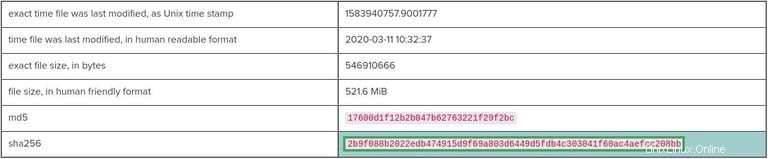
-
Exécutez le script pour démarrer le processus d'installation :
bash /tmp/Anaconda3-2020.02-Linux-x86_64.shVous devriez voir une sortie comme celle-ci :
Welcome to Anaconda3 2020.02 In order to continue the installation process, please review the license agreement. Please, press ENTER to continue >>>Appuyez sur
ENTERcontinuer. Pour faire défiler la licence, utilisez leENTERclé. Une fois que vous avez terminé d'examiner la licence, vous serez invité à approuver les termes de la licence :Do you approve the license terms? [yes|no]Tapez
yespour accepter la licence, et vous serez invité à choisir l'emplacement d'installation :Anaconda3 will now be installed into this location: /home/linuxize/anaconda3 - Press ENTER to confirm the location - Press CTRL-C to abort the installation - Or specify a different location belowL'emplacement par défaut devrait convenir à la plupart des utilisateurs. Appuyez sur
ENTERpour confirmer l'emplacement.L'installation peut prendre un certain temps, et une fois terminée, le script vous demandera si vous souhaitez exécuter
conda init. Tapezyes.Installation finished. Do you wish the installer to initialize Anaconda3 by running conda init? [yes|no]Cela ajoutera l'outil de ligne de commande
condaauPATHde votre système .Pour activer l'installation d'Anaconda, vous pouvez soit fermer et rouvrir votre shell, soit charger le nouveau
PATHvariable d'environnement dans la session shell en cours en tapant :source ~/.bashrcPour vérifier le type d'installation
condadans votre terminal.
C'est ça! Vous avez installé avec succès Anaconda sur votre machine Ubuntu et vous pouvez commencer à l'utiliser.
Si vous avez installé Anaconda sur un système de bureau, ouvrez l'interface graphique du navigateur en saisissant anaconda-navigator dans votre terminal :
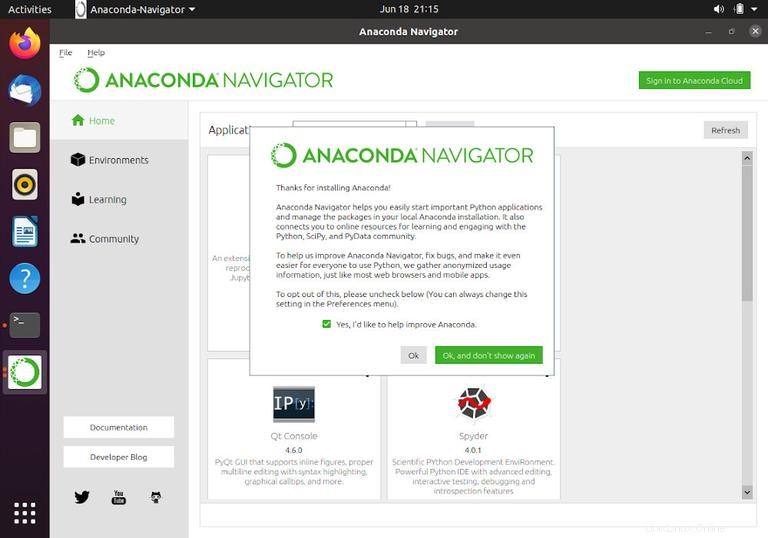
Mise à jour d'Anaconda #
La mise à jour de l'Anaconda est un processus assez simple. Ouvrez votre terminal et saisissez :
conda update --all
S'il y a des mises à jour, conda affichera une liste et vous demandera de confirmer la mise à jour :
The following packages will be UPDATED:
anaconda-navigator 1.9.12-py37_0 --> 1.9.12-py37_1
conda 4.8.2-py37_0 --> 4.8.3-py37_0
conda-package-han~ 1.6.0-py37h7b6447c_0 --> 1.6.1-py37h7b6447c_0
Proceed ([y]/n)?
C'est une bonne idée de mettre à jour régulièrement votre installation Anaconda.
Désinstaller Anaconda #
Si vous souhaitez désinstaller Anaconda de votre système Ubuntu, supprimez le répertoire d'installation d'Anaconda et tous les autres fichiers qui ont été créés lors de l'installation :
rm -rf ~/anaconda3 ~/.condarc ~/.conda ~/.continuum
Ouvrez le ~/.bashrc fichier et supprimez le répertoire Anaconda du PATH variable d'environnement :
# >>> conda initialize >>>
# !! Contents within this block are managed by 'conda init' !!
__conda_setup="$('/home/linuxize/anaconda3/bin/conda' 'shell.bash' 'hook' 2> /dev/null)"
if [ $? -eq 0 ]; then
eval "$__conda_setup"
else
if [ -f "/home/linuxize/anaconda3/etc/profile.d/conda.sh" ]; then
. "/home/linuxize/anaconda3/etc/profile.d/conda.sh"
else
export PATH="/home/linuxize/anaconda3/bin:$PATH"
fi
fi
unset __conda_setup
# <<< conda initialize <<<